 借助 Homebrew Cask, 教你快速下载安装 Mac App 新姿势
借助 Homebrew Cask, 教你快速下载安装 Mac App 新姿势
在 Mac 上安装软件程序,你会怎么做?通常的做法应该是以下两种:
- 在 Mac App Store 搜索,然后安装;
- 对于不在 Mac App Store 上架的软件,先在搜索引擎中搜索,找到官网,然后打开下载页面下载,最后再将下载的安装包拖到「软件程序」文件夹或执行安装。
听起来是不是有些麻烦?今天我分享一种高效快速安装 Mac 软件的方法:使用 Homebrew Cask 扩展. 这种方法只需在终端输入一行命令,就可以解决包括查找、下载和安装软件的一系列步骤。
也许在你看到「终端」「命令」等字眼的时候会有些犹豫,更是对 Homebrew Cask 一无所知,没关系,因为它其实并没有很复杂,只需一点学习成本,就能让你解锁一种高效而炫酷的安装 Mac App 新姿势。
# 什么是 Homebrew 与 Homebrew Cask
Homebrew 是基于 OS X 的套件管理工具,是一个开源的 Ruby 脚本,专门用于快速下载软件。更通俗地讲,Homebrew 类似于一个软件中心,你可以理解成 App Store 或者 Google Play 那样的软件商店,只不过,Homebrew 比前者以及 Mac App Store 来说有着更丰富的资源与更高效的管理,具体会在下文提及。
至于 Homebrew Cask, 它是一套建立在 Homebrew 基础之上的 OS X 软件安装命令行工具,是 Homebrew 附带的、用来安装和管理 GUI 应用软件的工具,也就是通常有一个窗口、一些按钮的这样的应用。而 Homebrew 是用于和它本身一样在终端使用的命令行软件的。我们只需要知道,除了在终端使用的软件,其他的软件都用 Cask 来管理就对了。
Homebrew 中文含义为自制、自酿酒,Cask 中文含义为桶、木桶,桶装酒是一种成品,也就是说每一个 homebrew cask 都可以直接使用的,比如 Atom 的 Cask 名称为 atom, 那么就可以使用如下命令安装:
brew install atom --cask
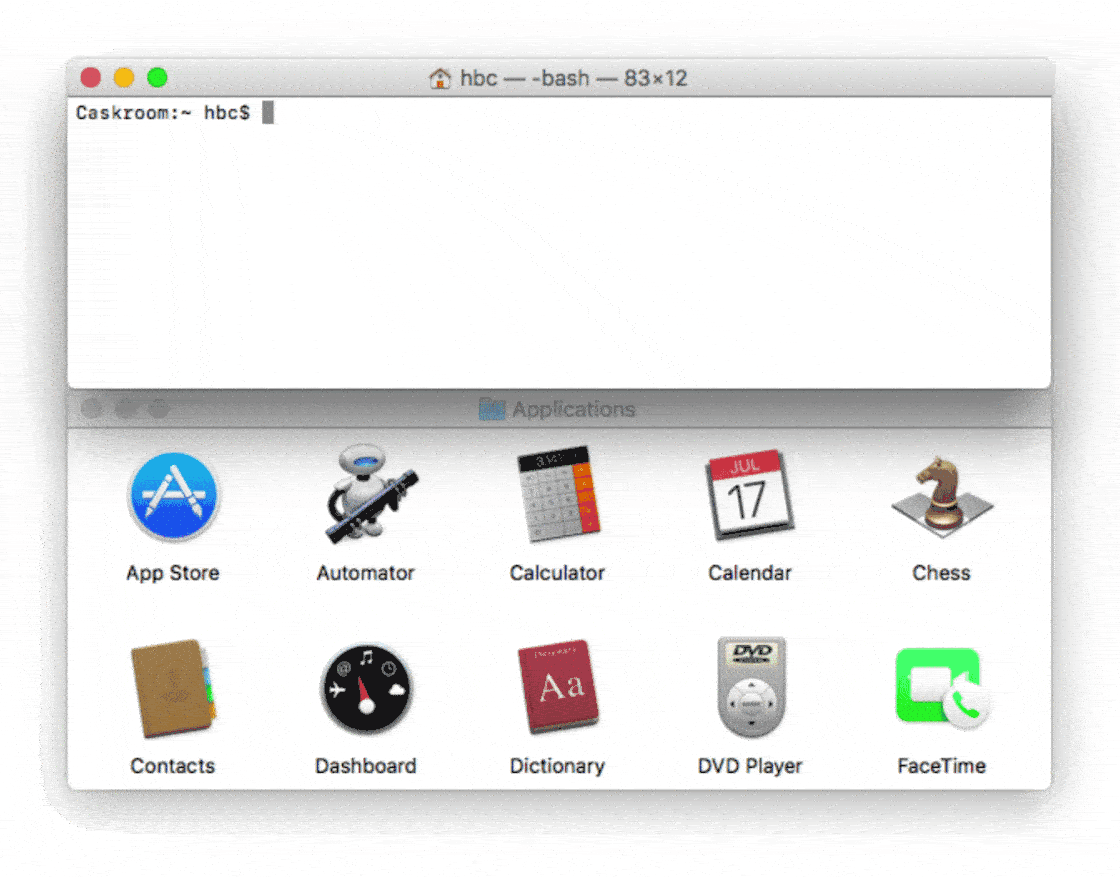
# 有什么优势
- 通过 Homebrew 下载安装的软件全部来自对应的软件官网,无需担心下载源的安全问题。
- 依存于系统既有的库,减少了空间占用和冗余
- 使用 Git 进行管理和更新
- 易于定制
- 安装软件 / 软件包 / 软件都在一个目录下,方便管理,这也是 Homebrew 能如此受欢迎的最大原因之一。
Homebrew Cask 的常用命令非常简单,也很好理解,虽然是通过命令行,但你完全不需要对「终端」「命令行」有过多了解,也能很快上手。
不管是 Homebrew 还是 Homebrew Cask, 它们除了安装软件外还能帮你做一些其他操作,因此,你花费一定的学习成本带来的效率提升,是值得的。
# 为什么要用「命令行」装软件
看到这里,想必很多人都有这样的疑问:为什么要用 Homebrew 或者 Homebrew Cask 这种方式安装软件?正常安装也没有多麻烦呀?我相信,你不用它的理由可以有很多,但不妨先看看我推荐用它的几点理由:
# 1. 操作真的很方便
就像文章开头所提,使用 Homebrew 安装 App 的一大好处就是快速且方便,全部过程只需要一行命令搞定,如果你想安装多个软件,这种方法的优势更加明显——它还是只需要一行命令:
brew install <软件名1> <软件名2> <软件名3> --cask
# 2. 相比从 Mac App Store 下载的优势
对于在 Mac App Store 中上架的软件而言,更新速度就是一个很大的问题。由于需要经过苹果审核,一款 App 的官网版 (非商店版本) 往往比商店版更新更频繁或功能更全。现在,已有越来越多的 Mac App 开发商选择官网版,甚至愿意从 Mac App Store 下架。
而使用 Homebrew 安装的 App 也是从它的软件官网下载,Homebrew 只是做了整合,这使得它对于常用 App 的支持更全面,更新也更迅速。
# 3. 相比从官网下载的优势
通过 Homebrew 或者 Homebrew Cask 安装的软件都会集中在一个目录下面,再由 Homebrew 将相关软件软链接到相关路径。举个例子,如果当我们访问系统中的 A 文件时,系统都会将访问路径导向 B 文件对应的路径,那么 A 文件就是 B 文件的软链接,这也是 Homebrew 的原理。
相比我们自行去官网下载的 App 安装包,有时在「桌面」有时在「下载」文件夹的情况,使用 Homebrew 我们无需担心文件的位置,所有安装包都会放在一处,这对之后的管理提供了很大便利。
说完理由,下面让我们一起看看如何使用 Homebrew Cask.
# 安装 Homebrew
在开始前,你需要先安装 Homebrew. 点击上面链接跟着教程安装即可,如果已经安装好了,那么可以愉快的进行下一部分了
# 下载软件
完成上述操作步骤,就下来就可以开始为你的 Mac 安装软件了。
使用 Homebrew 安装 App 非常简单,这里需要用到的是基于 Homebrew 的扩展 Homebrew Cask, 具体方法是在「终端」中输入类似下列形式的代码并运行:
brew install 软件名 --cask
这里的「软件名」就是我们所要安装软件的名称,下面列举几个常用软件的安装命令大家就会明白了:
brew install google-chrome --cask安装 Chrome 浏览器brew install alfred --cask安装 Alfredbrew install fliqlo --cask安装屏保程序 Fliqlobrew install dropbox --cask安装 Dropboxbrew install java --cask安装 Java 等开发环境也是可以的
以上几个命令只是简单举例,截止目前,Homebrew Cask 已经收录了近 2100 个软件,足够满足大多数人的需求,你也可以到 Homebrew Cask (opens new window) 官网搜索看看有没有你想要的软件程序。
# Homebrew 还能做什么
Homebrew 当然不只是能做「安装软件」这一件事,我整理了一些 Homebrew 的常用命令,可以满足各种需求:
brew uninstall 软件名 --cask卸载通过 Homebrew Cask 安装的软件brew zap 软件名 --cask彻底卸载软件 (包括个人设置/偏好设置等)brew search --cask列出所有可以被安装的软件,当然你也可以直接前往上文提供的 Homebrew Cask 搜索。brew search google --cask这里是查找所有与 google 有关的软件,google 关键词可以自行替换brew info 软件名 --cask查找相关软件的信息brew cleanup --cask删除 Homebrew Cask 下载的包brew list --cask列出通过 Homebrew Cask 安装的包
这里着重说一下 zap:
当电脑储存空间不足或者不再需要一款应用,我们用 uninstall 来卸载应用,但要注意:不同于从 App Store 下载的应用,卸载的应用的数据会被保留 (比如偏好设置), 以便下次安装后获得一致的体验。
如果我们想重置或还原一款应用的使用体验,或者单纯地想把应用留下来的痕迹一起清理掉,我们不用 uninstall 而是用 zap 来完整地抹掉一个应用。随后你可以用 install 来再次安装它。
小试牛刀:
brew install chrome --cask
==> 没有叫这个名字的 Cask,是不是指 chrome-devtools、epichrome、google-chrome……
brew install google-chrome --cask
==> 正在下载 https://dl.google.com/chrome/mac/stable/GGRO/googlechrome.dmg
🍺 google-chrome 安装成功!
brew zap google-chrome --cask
==> 删除一堆文件、还会删除几个空的目录
2
3
4
5
6
7
8
9
要注意的是,Homebrew Cask 并没有提供相关的软件更新命令,这里我们可以直接使用软件内的更新功能就可以了。
当然关于 Homebrew 以及 Homebrew Cask 的用法还有很多,这里就不一一介绍。
# 小结
写到这里,还是不免唠叨地要说,「终端」和「命令行」并不是只有极客或开发人员才能玩的东西,我们大可不必先入为主的产生抗拒心理。
Homebrew 这种方式不仅能让你更快更好的解决软件安装的问题,节省更多时间,也会为你开启一个新世界的大门,慢慢地你会发现用「命令行」你还能做很多事情。
通过这种方式安装应用,与我们平时的方式安装应用,两者除了方式没有任何其他区别,那为何不尝试尝试这种轻松的方式呢?只一句命令,没有那些点击,没有那些拖动…… Homebrew Cask 让非 Mac App Store 应用的安装更轻松
# 参考资料
- 01
- 搭配 Jenkins 实现自动化打包微前端多个项目09-15
- 02
- 自动化打包微前端多个项目09-15
- 03
- el-upload 直传阿里 oss 并且显示自带进度条和视频回显封面图06-05